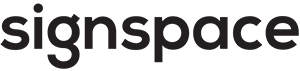Äänestyspyynnöt
Tässä osiossa käsitellään seuraavia aiheita
Äänestyksen yleiskatsaus
SignSpacessa voi luoda äänestyspyyntöjä, joilla käyttäjiä kutsutaan äänestämään tietystä asiasta.
Aloita äänestysprosessi luomalla uusi äänestyspyyntö. Äänestyspyyntö on tilaan luotava toiminto, joka sisältää ne tiedot, joihin äänestämään kutsuttujen osallistujien on tutustuttava ja joista äänestetään. Tilaan lähetetty äänestyspyyntö näyttää tältä:
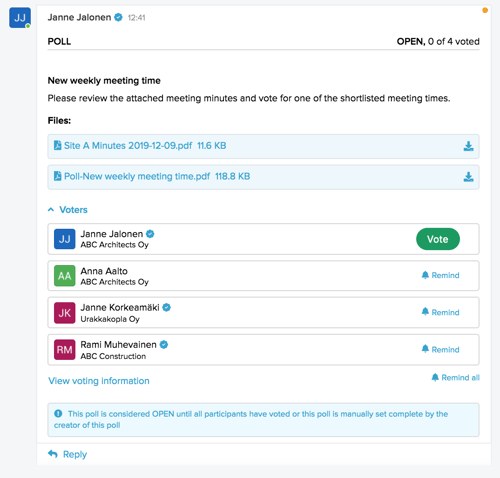
Voit luoda äänestyspyynnön tilan eri kohdista sen mukaan, mitä haluat saavuttaa:
- Voit luoda uuden tilan luomalla äänestyspyynnön. Jos haluat aloittaa täysin uuden äänestyksen, johon pääsevät vain ne henkilöt, joiden on äänestettävä, paras vaihtoehto on uuden tilan luominen äänestyspyynnölle.
- Voit lähettää äänestyspyynnön erillisenä toimintona olemassa olevaan tilaan. Jos esimerkiksi olet luomassa äänestystä, joka on yksi useista samaan aiheeseen liittyvistä toimista, voi olla kätevämpää luoda kaikki toimet samaan tilaan. Tällöin kannattaa luoda olemassa olevaan tilaan erillinen toiminto.
- Voit myös luoda äänestyspyynnön ulkoisesta liiketoimintasovelluksesta SignSpace API:n avulla. Lisätietoja äänestyspyyntöjen luomisesta API:n kautta on osoitteessa https://dev.signspace.com/.
Kun äänestyspyyntö on luotu, äänestäjät saavat sähköpostilla pyynnön äänestää.
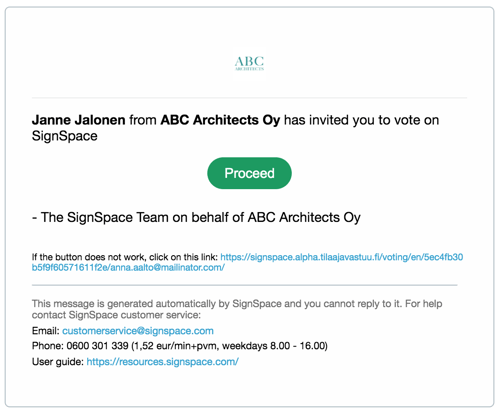
SignSpacen käyttäjien tapauksessa sähköpostiviestissä oleva Jatka-painike ohjaa äänestäjän tilaan, jossa äänestyspyyntö on.
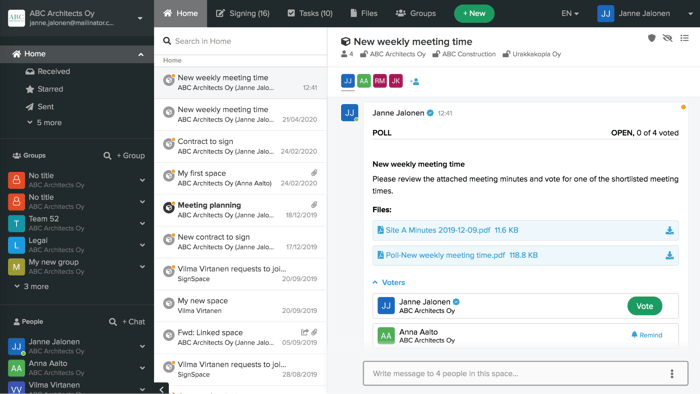
Kun äänestäjä, joka ei ole rekisteröitynyt SignSpacen käyttäjäksi, napsauttaa sähköpostiviestissä Jatka-painiketta, hänet ohjataan suoraan asiakirjan esikatseluun ja äänestysnäkymään. Äänestäjä voi äänestää rekisteröitymättä ja halutessaan luoda SignSpace-tilin myöhemmin.
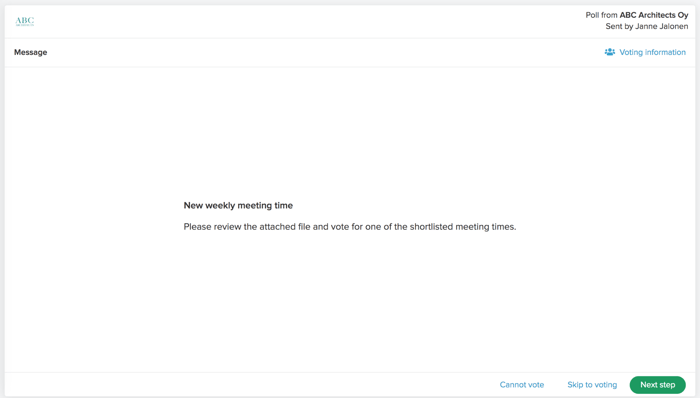
Jos sinulla on SignSpacessa useita äänestyspyyntöjä, yläpalkissa on erillinen Allekirjoitukset-näkymä. Siinä luetellaan kaikki allekirjoituspyynnöt ja äänestykset, joihin sinulla on pääsy, ja sen kautta pääset helposti kaikkiin asianmukaisiin tiloihin.
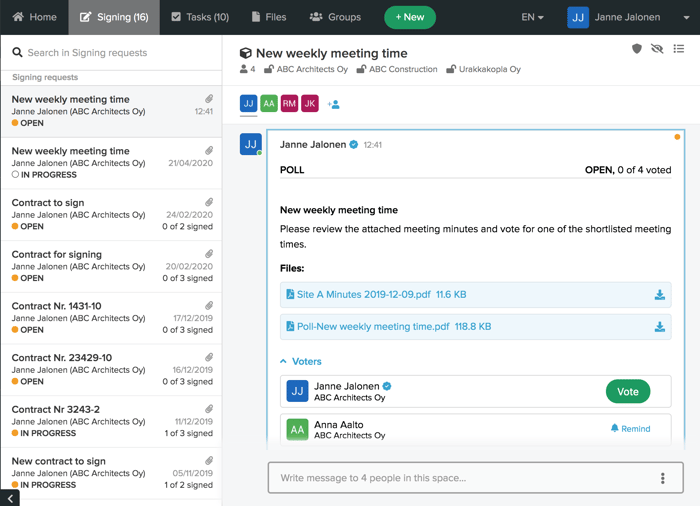
Äänestämisessä äänestäjän tunnistamisen taso on Kevyt. Jokaista äänestäjää pyydetään tunnistautumaan sähköpostin varmennuksella joko SignSpace-tilin luonnin yhteydessä tai allekirjoittamisen aikana kertakäyttöisellä turvakoodilla, joka toimitetaan äänestäjälle sähköpostilla.
Äänestyksiin liittyvät allekirjoitetut asiakirjat tallennetaan automaattisesti SignSpaceen kymmeneksi vuodeksi. Käyttäjät voivat kuitenkin myös ladata tiedostot. Äänestysdokumenttien eheyden ja allekirjoitusten aitouden voi verifioida SignSpace-varmennuspalvelussa osoitteessa https://www.signspace.com/en/verification.
Äänestyspyynnön luominen uuteen tilaan
Jos haluat luoda äänestyspyynnön uudessa tilassa, napsauta + Uusi -painiketta ja valitse Äänestyspyyntö.
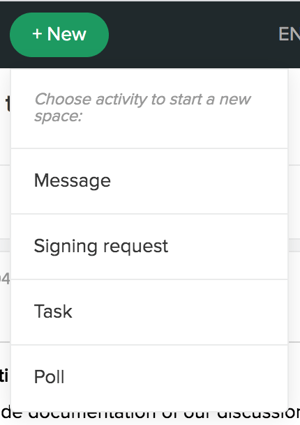
Uusi äänestyspyyntö -lomake avautuu.
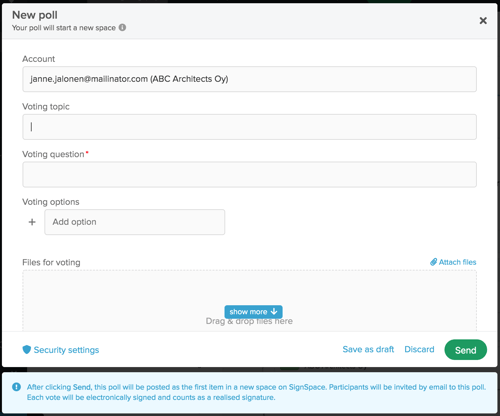
Näet valittuna olevan tilisi Tili-kentästä. Äänestyksen ja uuden tilan otsikkona käytetään Äänestyksen aihe -kentässä olevaa tekstiä. Tarvittaessa voit vaihtaa tilan nimeä myöhemmin. Äänestettävänä oleva kysymys on pääasiallinen kysymys, joka näkyy äänestysnäkymässä äänestettävien vaihtoehtojen yläpuolella. Äänestettävät vaihtoehdot ovat äänestäjille tarjotut vaihtoehdot. Ne voivat sisältää sanoja, numeroita tai muita symboleja sen mukaan, mitä äänestyksessä tarvitaan. Äänestettäviä vaihtoehtoja lisätään napsauttamalla Enter-painiketta syöttökentän ollessa korostettuna tai napsauttamalla +-kuvaketta. Äänestettäviä vaihtoehtoja on oltava vähintään kaksi (esim. Kyllä/Ei). Äänestyksestä voi kuitenkin tarpeen mukaan luoda monitahoisemmankin, kuten tässä:
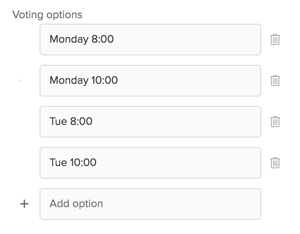
Oletuksena äänestäjät voivat valita yhden vaihtoehdon. Jos haluat mahdollistaa useiden vaihtoehtojen äänestämisen, valitse Anna osallistujien valita useita vaihtoehtoja -valintaruutu.
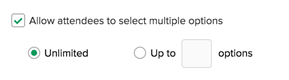
Oletuksena vaihtoehtojen määrä on Rajoittamaton. Jos haluat rajoittaa valittavissa olevien vaihtoehtojen määrää, valitse toinen valintapainike ja kirjoita valittavissa olevien vaihtoehtojen lukumäärä. Seuraavassa esimerkissä äänestyksen osallistujat voivat valita luettelosta enintään kaksi vaihtoehtoa.
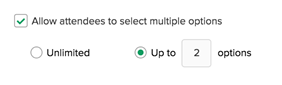
Viesti äänestäjille näkyy tilaan lähetetyssä äänestyspyynnössä, ja siinä voi antaa käyttäjille äänestystä koskevia yleisiä ohjeita. Äänestäjillä on pääsy luotuun tilaan, johon heidät kutsutaan äänestämään. Äänestäjät lisätään nimen (jos he ovat SignSpace-käyttäjiä) tai sähköpostin perusteella. Kenttään voi liittää pilkuilla erotellun sähköpostiluettelon. Jos äänestäjäluettelo on erityisen pitkä tai jos esittämistä koskevat vaatimukset ovat monimutkaisia, voit käyttää Äänestäjien lisäasetukset ja tuo tiedostosta -apuikkunassa olevia lisäasetuksia. Lisäasetuksista kerrotaan tarkemmin erillisessä Äänestyspyynnön lisäasetukset -kohdassa.
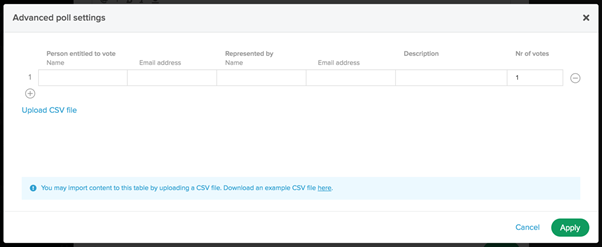
Huom! Äänestyspyynnölle voi lisätä enimmillään 200 äänestäjää. Mitä enemmän äänestäjiä pyynnölle on lisätty, sitä kauemmin äänestyspyynnön luominen ja kutsujen lähettäminen kestää. Esimerkiksi 100:lla äänestäjällä pyynnön luominen ja kutsujen lähettäminen kestää noin 1 minuutin.
Myös äänestyspyynnön laatimislomakkeessa on joitakin asetuksia:
Äänestystapa määrittää äänestyksen tulosten näkyvyyden.
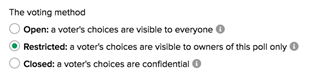
Pääsyoikeus määrittää, onko äänestäjillä pääsy muihin äänestykseen liittyviin tietoihin, kuten liitteisiin, äänestyksen tuloksiin tai SignSpace-keskusteluihin siinä tilassa, johon äänestyspyyntö on lähetetty.
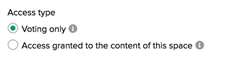
Tunnistautumistapa määrittää, onko äänestyslinkki salasanasuojattu niiden käyttäjien tapauksessa, jotka äänestävät rekisteröitymättä SignSpaceen.

Äänestyspyyntö luo uuden tilan, joten lomakkeen alapalkissa on linkki Tietoturva-asetuksiin. Asetukset koskevat nyt luotavaa tilaa. Niitä voi muokata milloin tahansa, ja tästä niihin pääsee helposti. Kun napsautat linkkiä, seuraava ponnahdusikkuna avautuu:
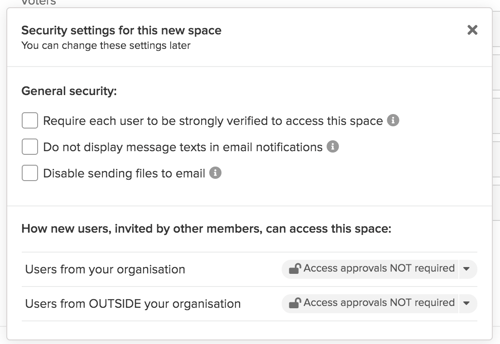
Tietoturva-asetusten eri vaihtoehdot kuvataan tarkemmin tämän aiheen kohdassa Tilojen turvallisuus.
Kun muokkaat lomaketta, äänestyspyyntöä ei tallenneta luonnoksena. Jos siis napsautat X- tai Hylkää-kohtaa, sinulta kysytään, haluatko hylätä tallentamattomat muutokset.
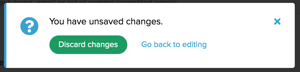
Jos napsautat Tallenna luonnoksena, luodaan uusi tila, ja allekirjoituspyyntöluonnos lähetetään siihen. Äänestyspyyntö on kuitenkin LUONNOS-tilassa, joten kutsuja ei lähetetä äänestäjille, ennen kuin lopetat äänestyslomakkeen muokkaamisen ja napsautat Lähetä.
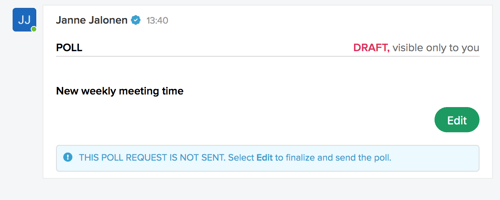
Kun olet napsauttanut Lähetä, äänestyspyyntö lähetetään tilaan sen ensimmäisenä toimintona, ja sen tilana on AVOIN. Äänestäjille lähetetään kutsu, ja he voivat alkaa äänestää.
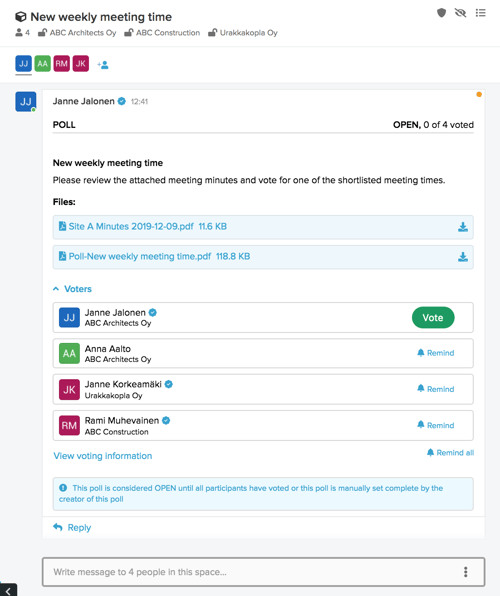
Äänestyspyynnön luominen olemassa olevaan tilaan
Jos haluat luoda äänestyspyynnön uutena toimintona olemassa olevaan tilaan, napsauta alareunan vastauspalkissa olevia kolmea pistettä ja valitse kontekstivalikosta Äänestyspyyntö.
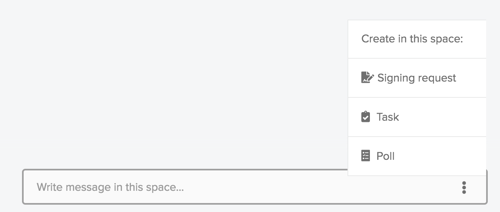
Äänestyspyyntölomake avautuu. Täytä lomake – sen kohdat kuvataan edellisessä kohdassa.
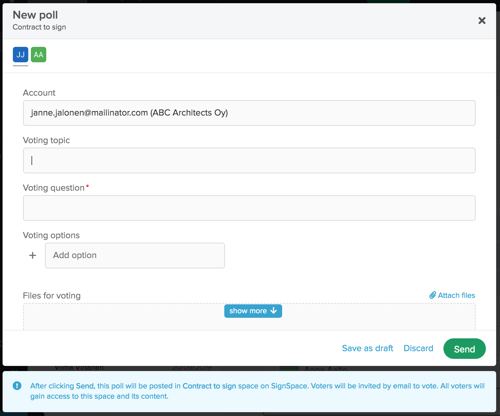
Kun napsautat Lähetä, äänestyspyyntö lähetetään erillisenä toimintona valittuna olevaan tilaan.
Äänestyspyynnön lisäasetukset
Äänestyspyynnön lisäasetuksissa määritetään äänestäjät, jotka
- äänestävät toisen henkilön edustajana
- voivat käyttää useamman kuin yhden äänen.
Lisäasetukset ovat uuden äänestyspyynnön lomakkeen äänestäjien lisäämiseen tarkoitetun kohdan yläosassa.

Linkistä avautuu apuikkuna, jossa on monipuolisempi äänestäjäluettelo täytettäväksi.
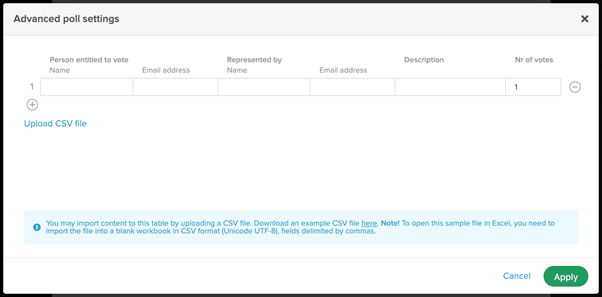
Esimerkki
Taulukko voidaan täyttää seuraavan esimerkin mukaisesti:
Viiden asuinhuoneiston taloyhtiössä äänestetään rakennushankkeesta. Tiitu Puu äänestää oman huoneistonsa puolesta ja lisäksi Rami Muhevaisen antamalla valtakirjalla Ramin omistaman huoneiston puolesta. Anna Aalto äänestää oman huoneistonsa puolesta ja lisäksi Janne Muhevaisen antamalla valtakirjalla Jannen omistaman huoneiston puolesta. Vilma Virtanen äänestää oman huoneistonsa puolesta. Jos eri huoneistoilla on eri määrä ääniä, painotukset voi määrittää erikseen kullekin riville. Nämä painotukset huomioidaan laskettaessa äänestyksen tuloksia.
Täytetty taulukko näyttää tältä. Palaa uuden äänestyspyynnön lomakkeeseen napsauttamalla Käytä.
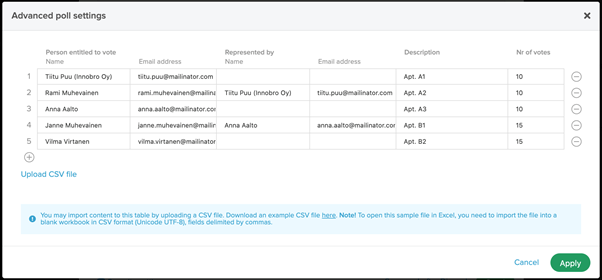
Lomakkeessa äänestäjäluettelo näyttää tältä.
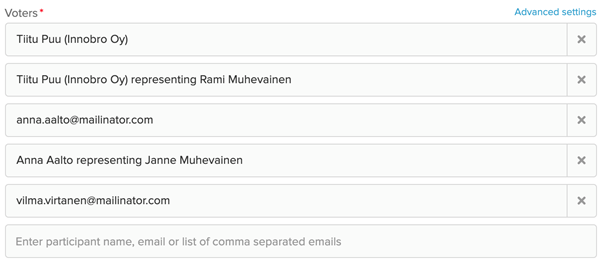
Kun esimerkkiäänestys on julkaistu, Tiitu Puu voi äänestää sekä omasta,että Rami Muhevaisen puolesta saman äänestystyönkulun sisällä.
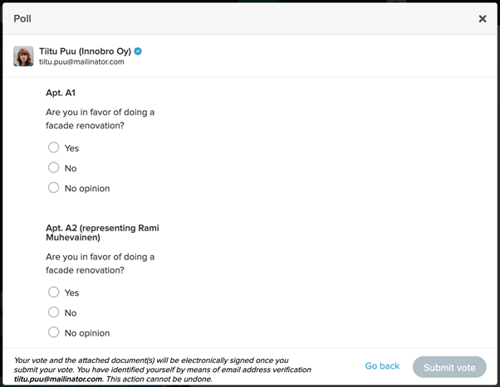
Kun tulokset lasketaan, kahdesta äänestyskerrastasi lasketaan 10 ääntä asunnolle A1 ja 10 ääntä asunnolle A2 (kuten lisäasetustaulukossa on määritetty).
Tietojen tuominen tiedostosta
Äänestyspyynnön lisäasetukset -taulukkoon voi tuoda tietoja CSV-tiedostosta. Tietosisällön tulee olla esimerkkitiedoston mukaisessa muodossa.
Person entitled to vote (Name);Person entitled to vote (email);Represented by (Name);Represented by (email);Description;Nr of votes
;;;;;

Esimerkkitiedoston saa haettua Äänestyspyynnön lisäasetukset -sivun alareunassa olevasta linkistä.
CSV-tiedoston rivit tuodaan allekirjoituspyynnölle klikkaamalla Lataa tiedosto -linkkiä ja valitsemalla oikean tiedoston työasemalta.
Ladattavan tiedoston tulee olla muodossa CSV UTF-8 (Comma-delimited).
Äänestäminen, jos olet rekisteröitynyt SignSpacen käyttäjä
Kun sinut kutsutaan äänestämään, saat ilmoituksen sähköpostiisi.
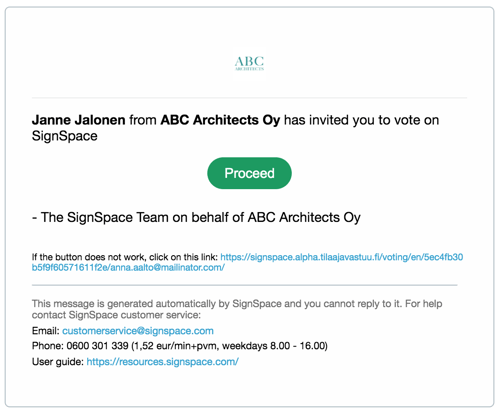
Siirry sähköpostiviestissä olevan linkin kautta SignSpacen tilaan, jossa äänestyspyyntö on.
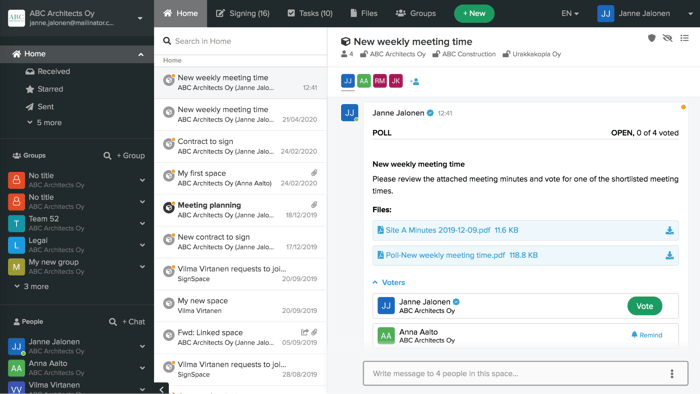
Aloita äänestysprosessi napsauttamalla nimesi vieressä olevaa Äänestä-kohtaa.

Esikatseluikkuna avautuu. Jos äänestyspyyntöön on liitetty vähintään yksi asiakirja, näet ensin liitetyt asiakirjat.
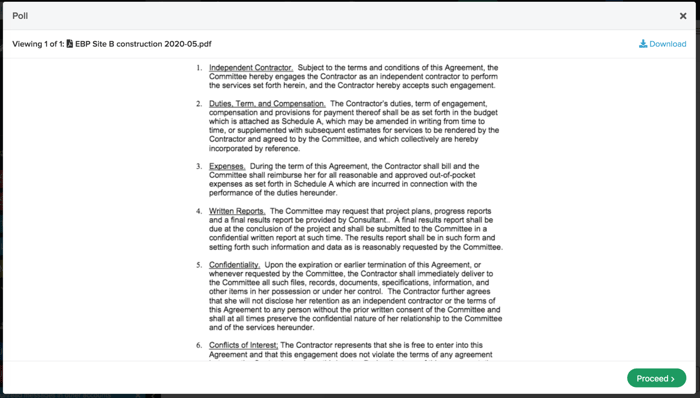
Lue kaikki asiakirjat – tarkastettavana voi olla useampi kuin yksi asiakirja. SignSpaceen voi ladata useita eri tiedostotyyppejä, ja asiakirjojen esikatselu ei välttämättä ole käytettävissä kaikkien tiedostotyyppien tapauksessa. Tällöin tiedostot on ladattava tietokoneelle tarkastamista varten. Kaikkien asiakirjojen tarkistaminen on tärkeää, sillä äänestys koskee niiden sisältöä. Kun olet tarkistanut liitetyn asiakirjan tai liitetyt asiakirjat, napsauta Jatka-painiketta.
Viimeisessä vaiheessa annetaan ääni ja napsautetaan Lähetä ääni. Äänestyksen asetuksista riippuen valittavissa voi olla vain yksi vaihtoehto (tällöin luettelossa näkyy valintapainikkeet) tai useampi vaihtoehto (tällöin luettelon vieressä näytetään lisätiedot, joista ilmenee, kuinka monta vaihtoehtoa voidaan valita). Voit milloin tahansa päättää myös antaa tyhjän äänen lähettämällä äänen, johon ei ole valittu yhtään vaihtoehtoa. Tässä tapauksessa sinua pyydetään vahvistamaan, että olet tarkoituksella lähettämässä tyhjää ääntä.
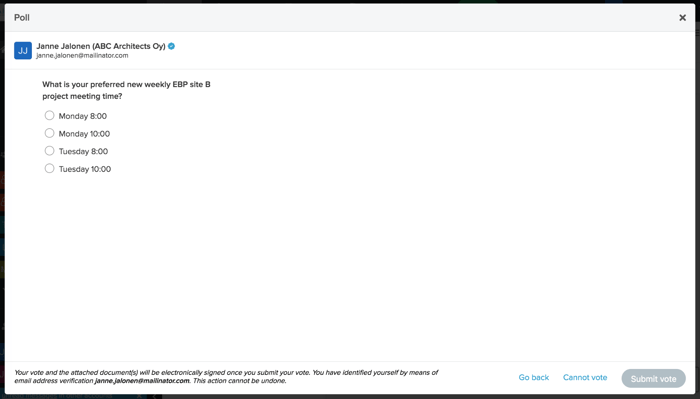
Äänestyksissä allekirjoituksen taso on Kevyt, joten vahvaa sähköistä tunnistautumista ei tarvita. Tunnistautuminen tehdään varmentamalla sähköpostiosoite SignSpaceen rekisteröitymisen yhteydessä. Kun SignSpace on käsitellyt lähettämäsi äänen, palaat tilaan, johon äänestyspyyntö on lähetetty. Ilmoitus kertoo, että olet äänestänyt.
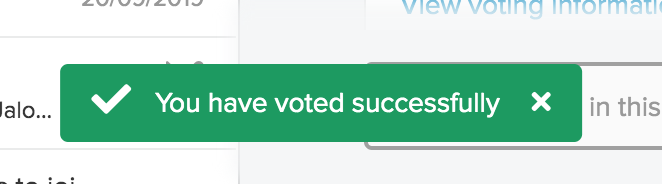
Nimesi kohdalla äänestyspyynnön tilaksi on vaihtunut Äänestänyt. Saat myös sähköpostiisi ilmoituksen, jossa antamasi ääni vahvistetaan.

Huomautus! Jos et ole viimeinen äänestäjä, äänestyspyyntöön liitetyssä pdf-asiakirjassa (sillä on sama nimi kuin äänestyksellä) ei vielä näy tuloksia eikä sähköistä allekirjoitustasi. Jos avaat tai lataat asiakirjan nyt, siinä on vain äänestystä koskevat tiedot mutta ei äänestyksen tuloksia eikä allekirjoituksia. Tulokset ja allekirjoitukset tulevat näkyviin pdf-asiakirjaan vasta, kun kaikki äänestäjät ovat äänestäneet. Saat sähköpostiviestin, kun äänestäminen on päättynyt.
Äänestäminen rekisteröitymättä SignSpaceen
Äänestäjät, joilla ei ole SignSpace-tiliä, saavat ilmoituksen äänestyksestä sähköpostilla. He voivat äänestää rekisteröitymättä napsauttamalla Jatka.
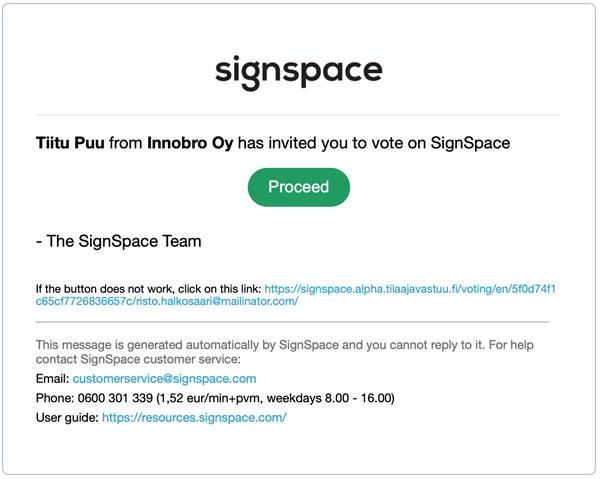
Asiakirjan esikatselu- ja äänestysikkuna avautuu. Napsauta Seuraava vaihe.
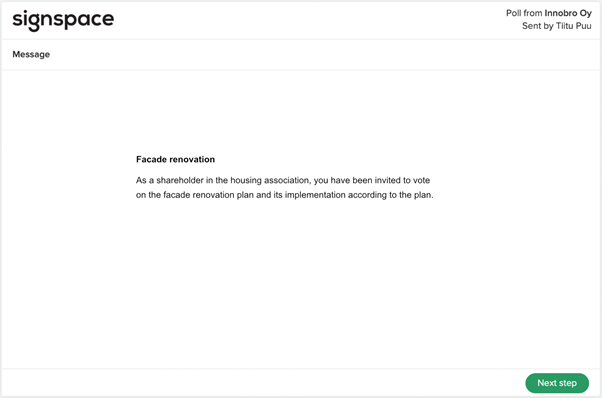
Jos äänestyspyyntöön on liitetty vähintään yksi asiakirja, näet ensin liitetyt asiakirjat.
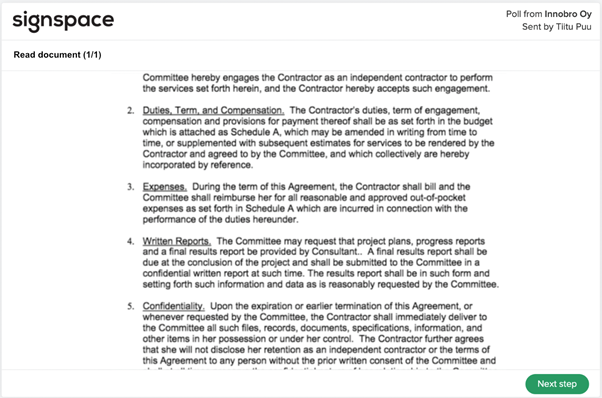
Jos äänestyspyyntöön on liitetty vähintään yksi asiakirja, näet ensin liitetyt asiakirjat.
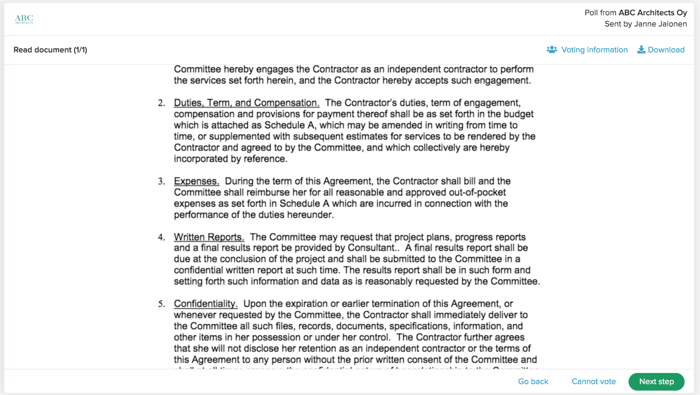
Lue kaikki asiakirjat – tarkastettavana voi olla useampi kuin yksi asiakirja. SignSpaceen voi ladata useita eri tiedostotyyppejä, ja asiakirjojen esikatselu ei välttämättä ole käytettävissä kaikkien tiedostotyyppien tapauksessa. Tällöin tiedostot on ladattava tietokoneelle tarkastamista varten. Kaikkien asiakirjojen tarkistaminen on tärkeää, sillä äänestys koskee niiden sisältöä. Kun olet tarkistanut liitetyn asiakirjan tai liitetyt asiakirjat, napsauta Seuraava vaihe -painiketta.
Äänestyksen asetuksista riippuen äänestyssivulla voi olla valittavissa vain yksi vaihtoehto (tällöin luettelossa näkyy valintapainikkeet) tai useampi vaihtoehto (tällöin luettelon vieressä näytetään lisätiedot, joista ilmenee, kuinka monta vaihtoehtoa voidaan valita). Voit milloin tahansa päättää myös antaa tyhjän äänen lähettämällä äänen, johon ei ole valittu yhtään vaihtoehtoa. Tässä tapauksessa sinua pyydetään vahvistamaan, että olet tarkoituksella lähettämässä tyhjää ääntä.
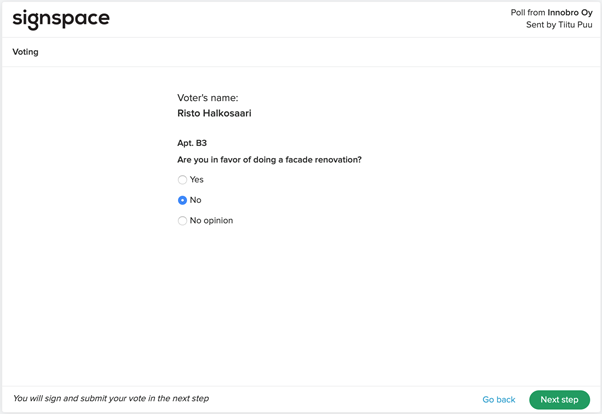
Mikäli äänestyspyynnön luoja ei ole lisännyt nimitietojasi äänestyspyynnöllä, sinun tulee ilmoittaa äänestyksen yhteydessä etu- ja sukunimesi niiden virallisessa muodossa (ne näkyvät äänestystulosasiakirjassa ja sähköisen allekirjoituksen tiedoissa).
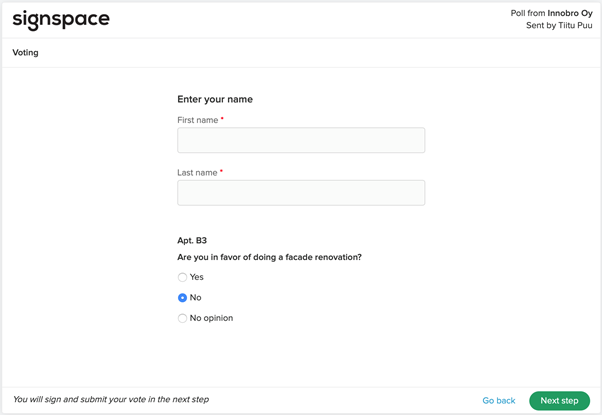
Äänestäjien tunnistamiseen on kaksi tapaa: 1) pelkkä yksilöllinen linkki tai 2) yksilöllinen linkki ja kertakäyttöinen turvakoodi. Äänestyspyynnön laatija valitsee äänestyksessä käytettävän vaihtoehdon. Jos vaihtoehto 1) on valittu, voit äänestää yksinkertaisesti napsauttamalla äänestyssivun alalaidassa olevaa Anna äänesi -painiketta. Jos vaihtoehto 2) on valittu, sinun on lisäksi syötettävä kertakäyttöinen turvakoodi. Se lähetetään sähköpostilla.
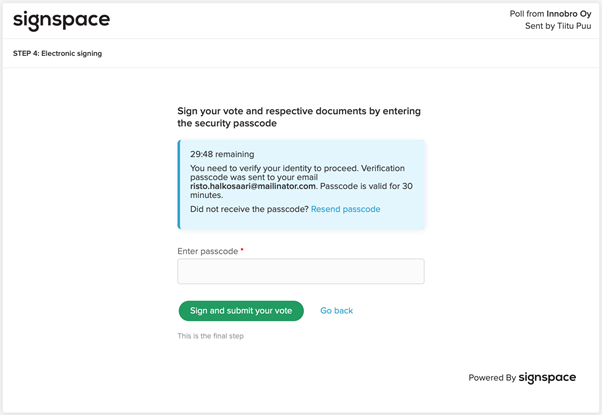
Etsi turvakoodi sähköpostistasi, syötä se edellä näkyvällä sivulla ja napsauta Allekirjoita ja lähetä ääneni.
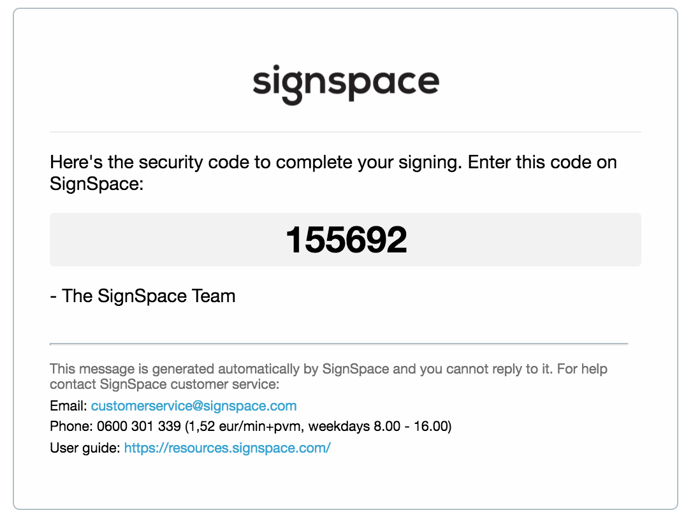
Saat ilmoituksen, että olet äänestänyt. Saat myös sähköpostiviestin, jossa vahvistetaan, että olet äänestänyt. Suosittelemme kuitenkin SignSpace-tilin luomista, jotta voit osallistua keskusteluun ja seurata äänestysprosessia ja pääset käsiksi kaikkien allekirjoittamiin lopullisiin tuloksiin.
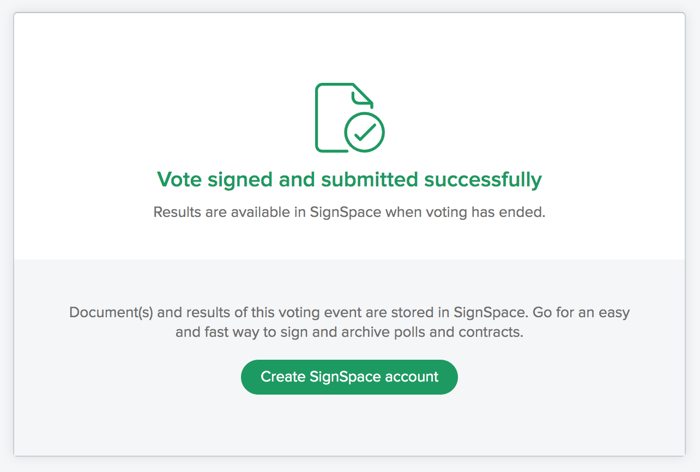
Yksilöllisten äänestyspyyntölinkkien lähettäminen
Jos äänestyspyynnön lähettäminen SignSpace-järjestelmästä ei onnistu teknisistä syistä, äänestyspyynnön laatijalla on pääsy kullekin äänestäjälle lähetettyyn yksilölliseen kutsulinkkiin. Napsauta lähetetyssä äänestyspyynnössä kyseisen äänestäjän rivillä näkyviä kolmea pistettä, niin voit kopioida linkin avautuvasta kontekstivalikosta. Napsauta valikkokohtaa, niin linkki kopioidaan tietokoneesi leikepöydälle. Voit nyt liittää sen toiseen jakotyökaluun, kuten sähköpostiin tai chat-keskusteluun.

Huomaa! Tietoturva on huomioitava tämän toiminnon yhteydessä, sillä yksittäinen äänestäjä on tunnistettavissa yksilöllisestä linkistä. Varmista, että jaat kunkin linkin vain oikealle osallistujalle käyttäen turvallista kanavaa. Käytä tätä menetelmää vain, jos oletusarvoisesti käytettävä SignSpacen jakomekanismi ei toimi.
Äänestyspyynnön peruuttaminen tai merkitseminen valmiiksi
Äänestyspyynnön laatija voi perua äänestyksen, joka ei enää ole tarpeellinen. Toiminto on äänestyspyynnön kontekstivalikossa.
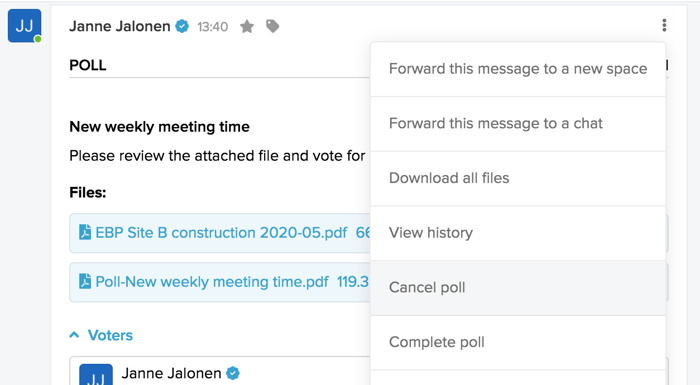
Äänestyspyynnön laatija voi avata perutun äänestyksen uudelleen milloin tahansa. Toiminto on äänestyspyynnön kontekstivalikossa.
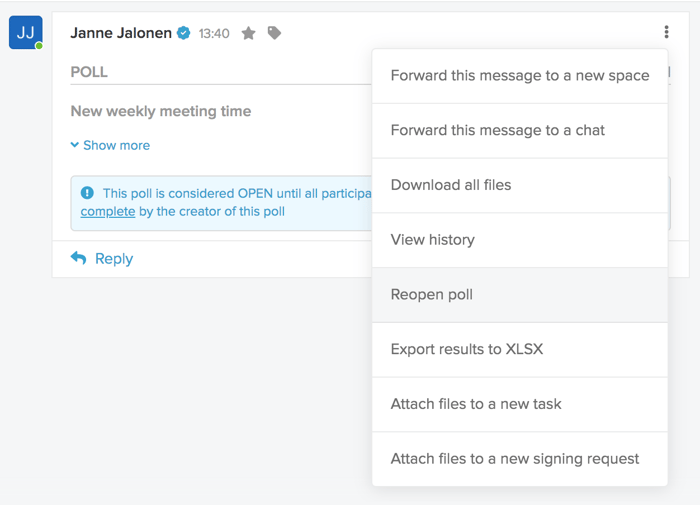
Äänestyspyynnön laatija voi merkitä äänestyksen valmiiksi, vaikka kaikki äänestäjät eivät olisi äänestäneet. Toiminto on äänestyspyynnön kontekstivalikossa.
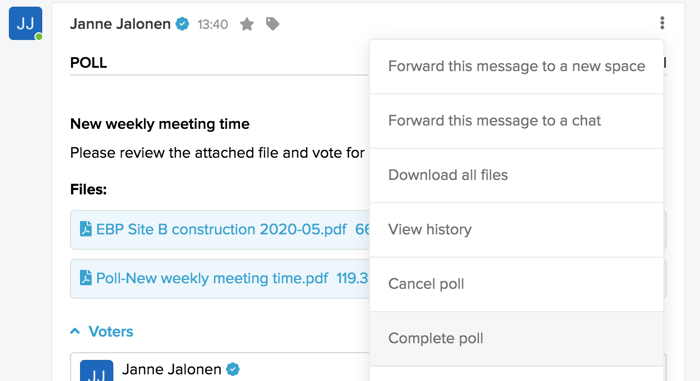
Saat pyynnön vahvistaa, että haluat merkitä äänestyspyynnön valmiiksi, koska valmiiksi merkittyä äänestystä ei voi avata uudelleen.
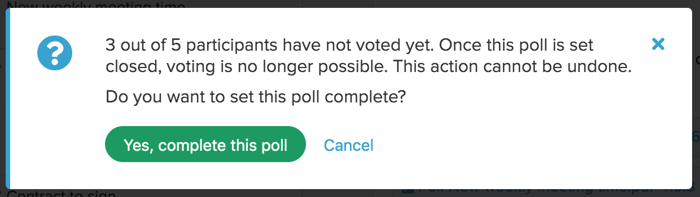
Äänestyspyyntöä ei voi siirtää pitoon.
Äänestyshistorian katseleminen
Äänestyshistoria on saatavilla äänestyspyynnön kontekstivalikossa äänestyspyynnön tekijälle.
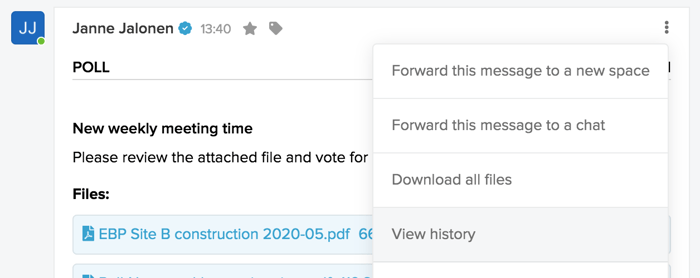
Siitä avautuu apuikkuna, jossa näkyy luettelo tärkeimmistä äänestyksen sisällön tai tilan muutoksiin liittyvistä toimista.
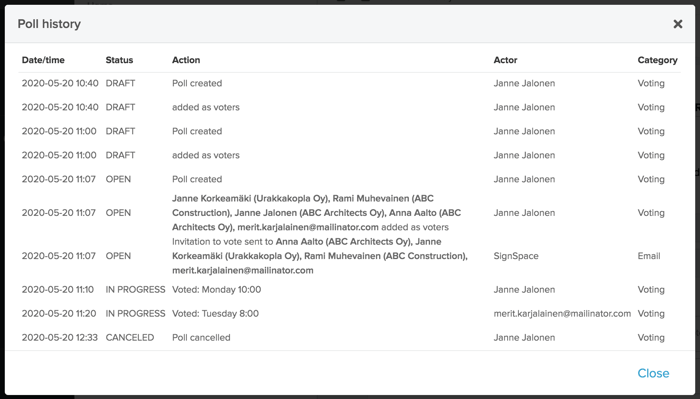
Jos äänestystavaksi on valittu suljettu, äänestäjän nimen tilalla näytetään äänestyslipukkeen numero historiatiedoissa.
Äänestyksen tulosten katseleminen
Äänestys voidaan pitää joko avoimena, rajoitettuna tai suljettuna. Valinta tehdään äänestyksen luontilomakkeella.
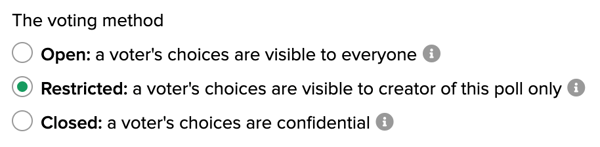
Avoimessa äänestyksessä kaikille osallistujille näytetään äänestykseen kutsutun äänestäjän nimi, annetut kuvaustiedot, mahdollisen edustajan nimi ja annetut äänet.
Rajoitetussa äänestyksessä ainoastaan äänestyspyynnön laatija näkee äänestyksen kaikki tiedot. Muille osallistujille näytetään vain kullakin äänestyslipulla annetut äänet ja annettujen äänten yhteismäärät ilman muita tietoja.
Suljetussa äänestyksessä äänestys on täysin anonyymi eikä vastauksia voida yhdistää äänestäneiden nimiin tai sähköposteihin. Vain jokaisesta äänestyslomakkeesta annetut äänet ja annettujen äänien kokonaismäärä näkyvät palvelussa ja äänestyslipussa ilman muita tietoja.
Äänestyksen ollessa kesken ainoastaan äänestyksen laatijalla on oikeus nähdä äänestyksen tulokset. Muut äänestäjät näkevät ainoastaan omat tietonsa Äänestystiedot sivulla.
Äänestyksen laatija voi katsella väliaikaisia tuloksia napsauttamalla lähetetyn äänestyspyynnön alareunassa olevaa Tarkastele äänestystietoja -linkkiä.

Siitä avautuu apuikkuna, jossa näkyy luettelo osallistujista ja heidän äänestystuloksensa.
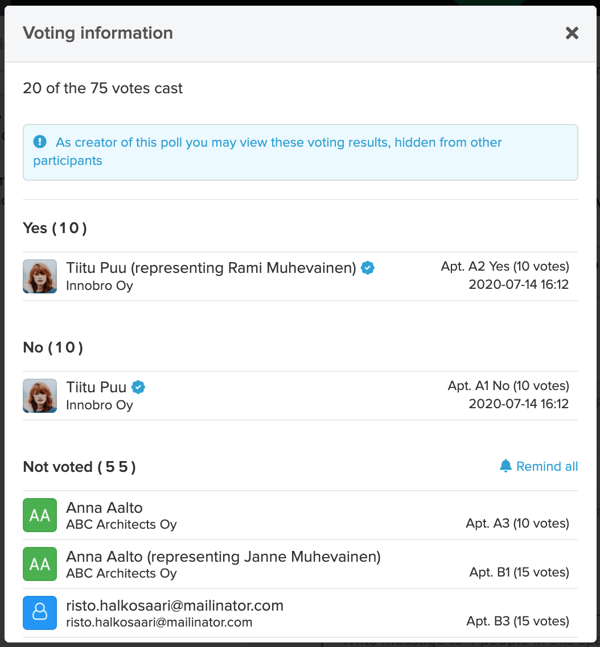
Jos äänestys on suljettu, muiden äänestäjien tietoja ei ole kenenkään saatavilla.

Kun äänestys on päättynyt, lopulliset tulokset ilmoitetaan liitteeksi tulevissa tiedostoissa. Vaikka äänestyspyynnön laatija ei olisi liittänyt äänestykseen yhtään tiedostoa, äänestykseen luodaan aina automaattisesti yhteenvedon sisältävä pdf-asiakirja. Näet yhteenvedon äänestyksen sisällöstä sekä äänestyksen tulokset ja äänestäjien sähköiset allekirjoitukset pdf-tiedostosta joko tiedoston esikatselussa tai lataamalla tiedoston.
Tässä on esimerkki pdf-asiakirjassa olevasta äänestyksen sisällön tiivistelmästä:
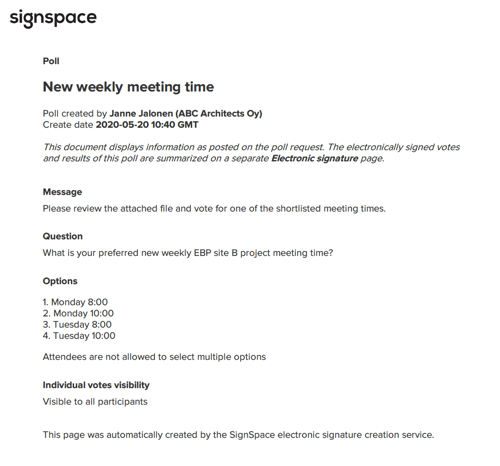
Tässä on esimerkki pdf-asiakirjassa olevasta äänestystulokset sisältävästä sivusta. Siinä on tiedot myös äänestäjien sähköisistä allekirjoituksista.
Rajoitetussa ja suljetussa äänestyksessä tulokset esitetään yhteenvetona, eikä niissä näy kunkin äänestäjän yksilöiviä tietoja.
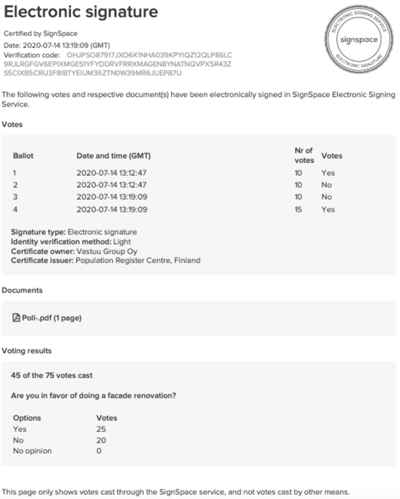
Avoimessa äänestyksessä äänestystulokset ja kunkin äänestäjän tiedot näytetään kaikille käyttäjille. Äänestystulokset ovat saatavilla äänestyspyynnön laatijalle äänestyksen ajan ja muille henkilöille vasta äänestyksen päätyttyä.
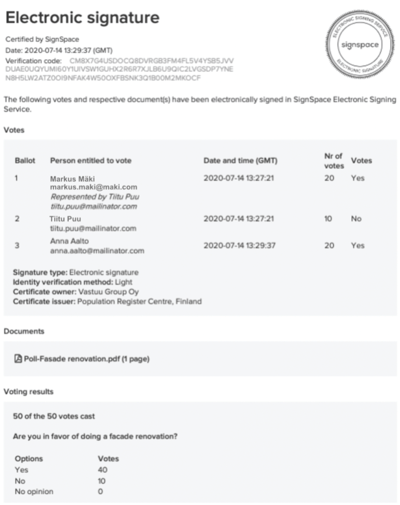
Äänestyksen pääsyoikeudet
Pääsyoikeuksien oletusasetuksena on Ainoastaan äänestäminen. Tällöin kutsutuille äänestäjille myönnetään pääsy äänestämään, mutta heille ei myönnetä pääsyoikeutta äänestyksen tietoihin ja sisältöihin SignSpace-palvelussa. Vaihtoehtoisesti äänestäjät voidaan kutsua äänestämään siten että heille myönnetään pääsyoikeus SignSpace-tilaan jonne äänestyspyyntö on luotu. Tällöin äänestäjillä on pääsyoikeus äänestystositteeseen ja sen liitteisiin sekä mahdollisuus osallistua tilan aktiviteetteihin, kuten siellä käytävään keskusteluun.
.png?width=400&name=image%20(8).png)